Windows 11 でスクリーンショットを撮ることは便利なだけでなく、特に言葉で伝えるのが難しいことを説明する必要がある場合に、大幅に時間を節約できます。
画面をキャプチャするためにこの組み合わせを使用することに慣れている場合はWindows + Print Screen、Windows 11 がこれらのキャプチャを「ピクチャ」ディレクトリにある「スクリーンショット」フォルダーに自動的に保存することをすでにご存知かもしれません。幸いなことに、Windows 11 でスクリーンショットを保存するデフォルトの場所を変更する場合、それは簡単なプロセスです。
Windows 11 でスクリーンショット フォルダーの場所を変更する方法
プロセスは非常に簡単です。以下の手順に従ってください。早速始めましょう!
1. コンピュータでファイル エクスプローラーを起動し、「C:\Users\<username>\Pictures folder」に移動します。
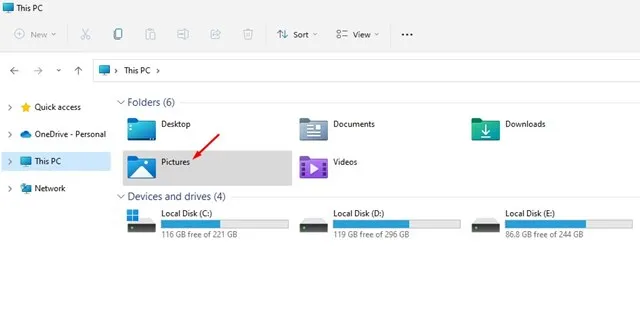
2. 「ピクチャ」フォルダ内には、いくつかのフォルダがあります。「スクリーンショット」フォルダを右クリックし、「プロパティ」を選択します。
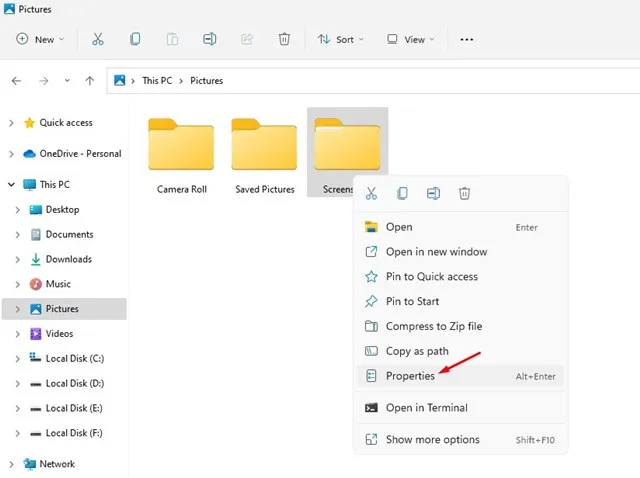
3. 「スクリーンショットのプロパティ」ウィンドウで、下のスクリーンショットに示すように「場所」タブに移動します。
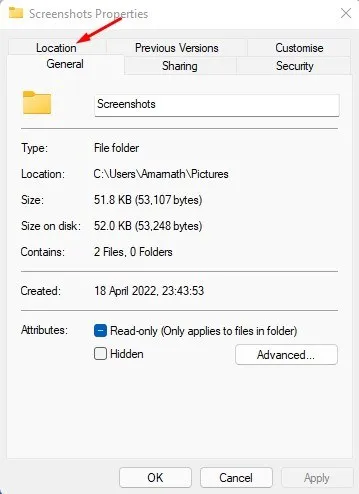
4.下のスクリーンショットに示すように、「移動」ボタンをクリックします。
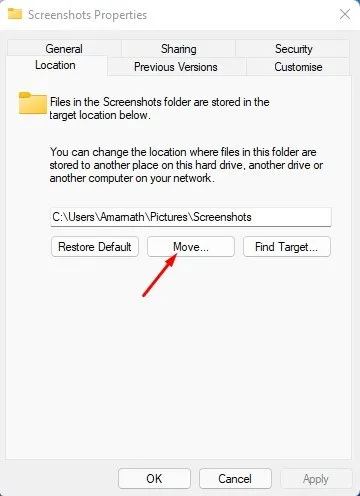
5. 表示されるファイル選択ダイアログで、スクリーンショットを保存する新しいフォルダを選択します。選択が完了したら、[フォルダの選択]ボタンをクリックします。
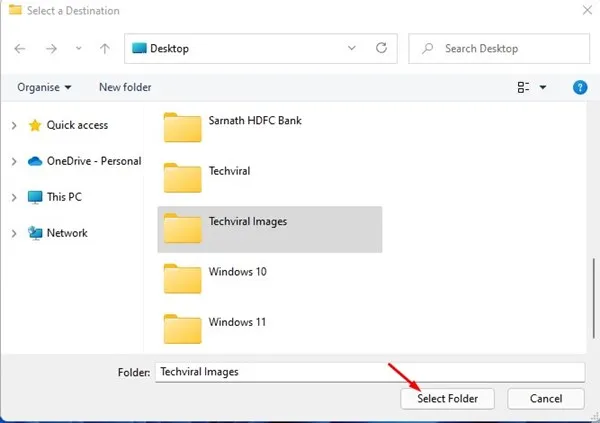
6. この操作により、Windows 11 セットアップのデフォルトのスクリーンショット保存場所が調整されます。変更を適用するには、[OK]ボタンを忘れずに押してください。
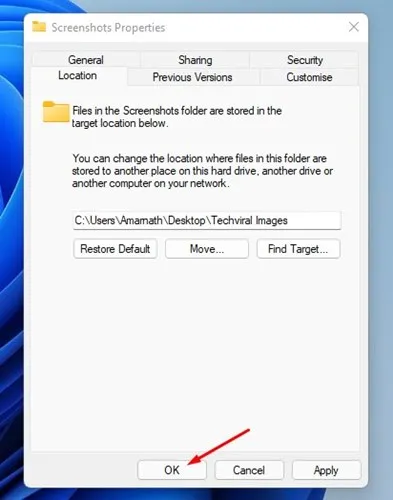
7. ここで、既存のすべてのスクリーンショットを新しいフォルダーに移動するかどうかを確認するプロンプトが表示されます。すべてのスクリーンショットの転送を続行するには、[はい]ボタンをクリックします。
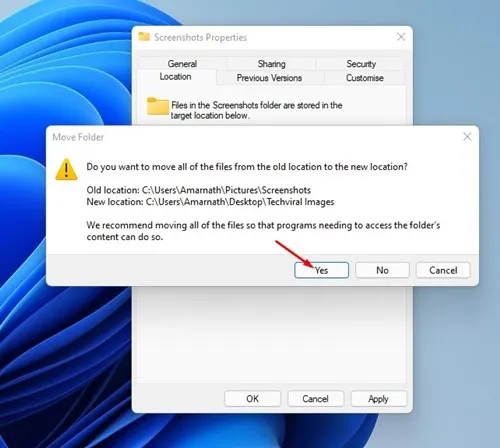
Windows 11 でのスクリーンショットの管理
Windows でスクリーンショットを撮るのは非常に簡単ですが、効果的な整理には、スクリーンショットが目的の場所に保存されていることを確認することが不可欠です。
Windows 専用のフォト管理アプリケーションを使用してスクリーンショットを管理することもできます。このトピックに関してご質問やさらなるサポートが必要な場合は、お気軽にコメントを残してください。
Windows 11 でスクリーンショット フォルダーの場所を変更するのは簡単な作業です。このガイドがお役に立てば幸いです。ぜひお友達と共有してください。不明な点がある場合は、下のコメント欄でお知らせください。
コメントを残す